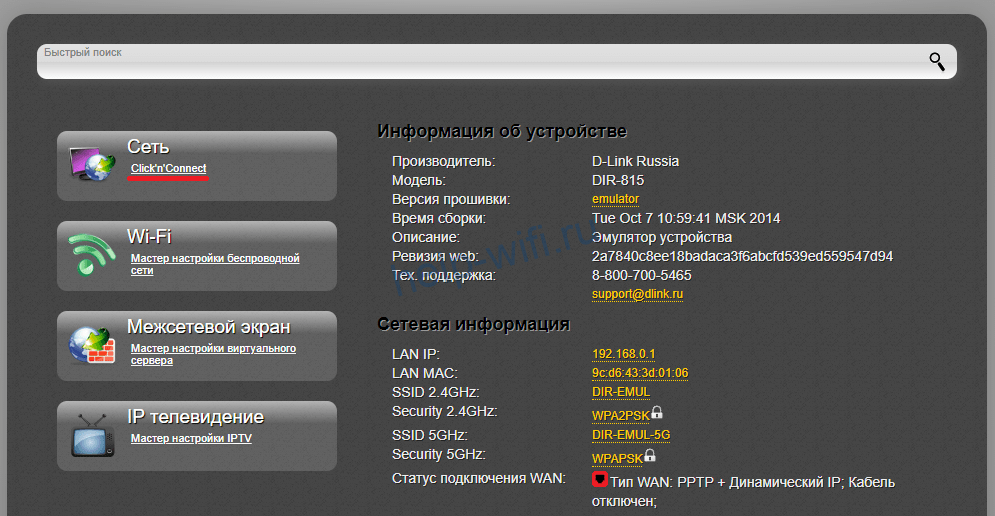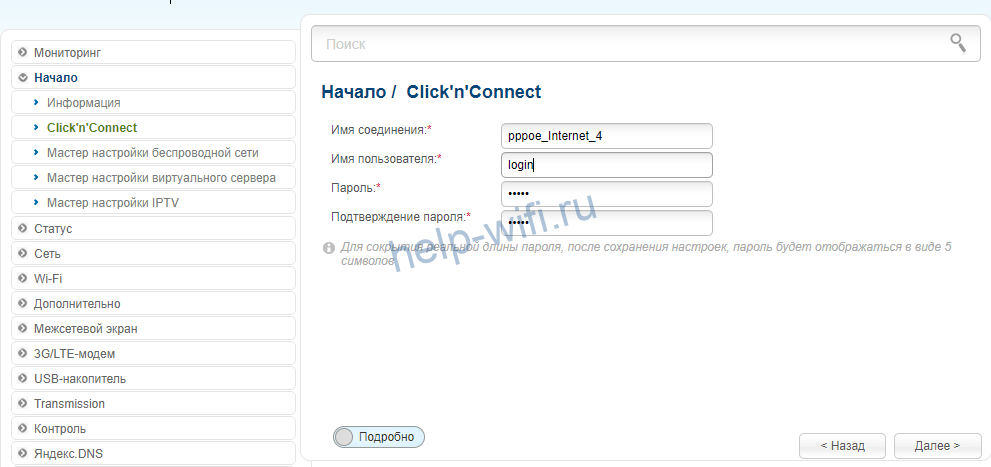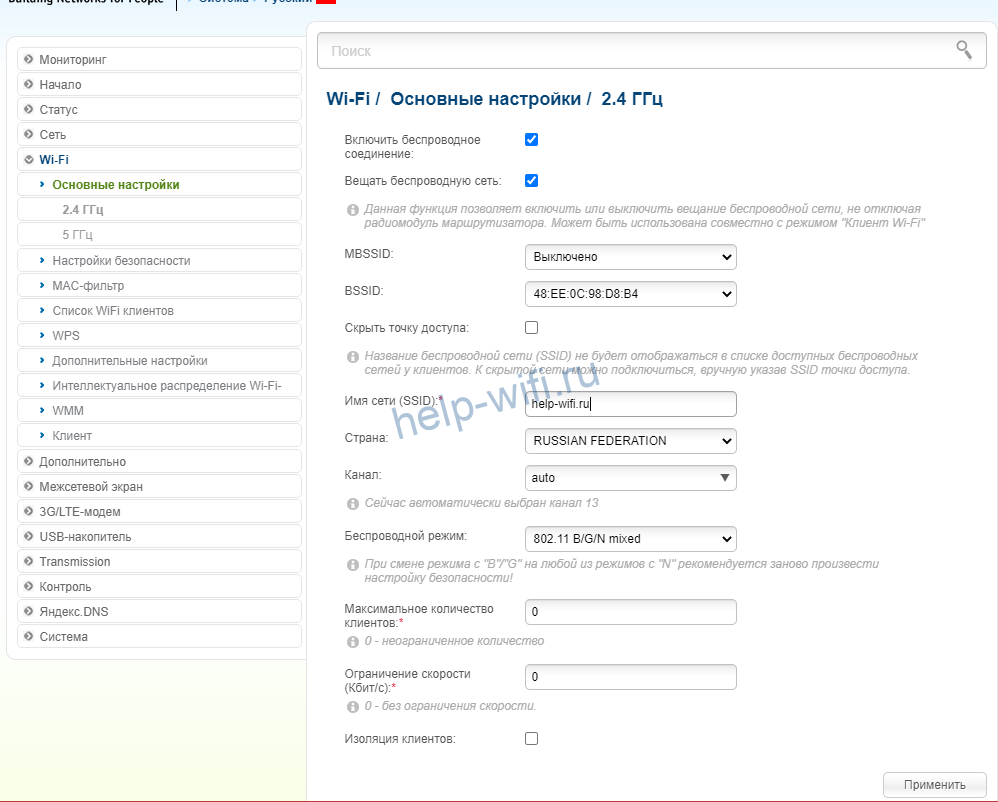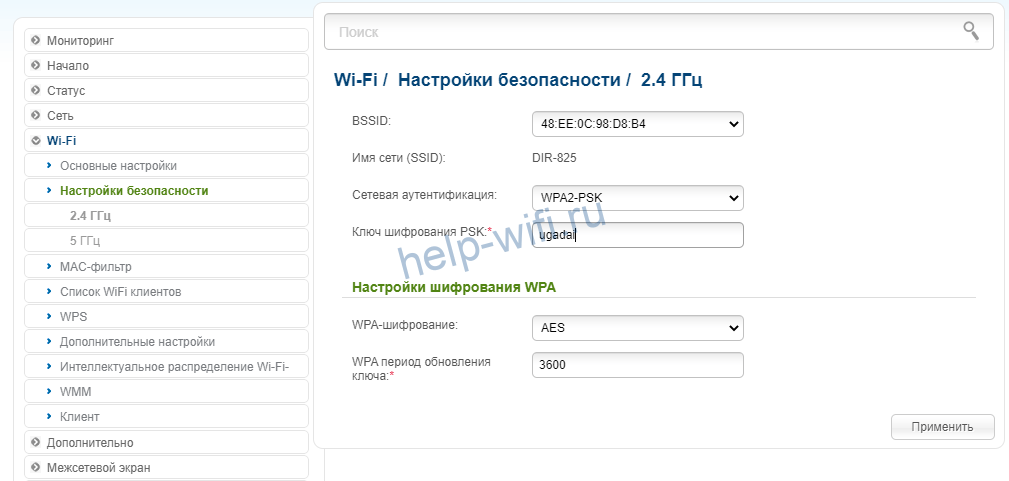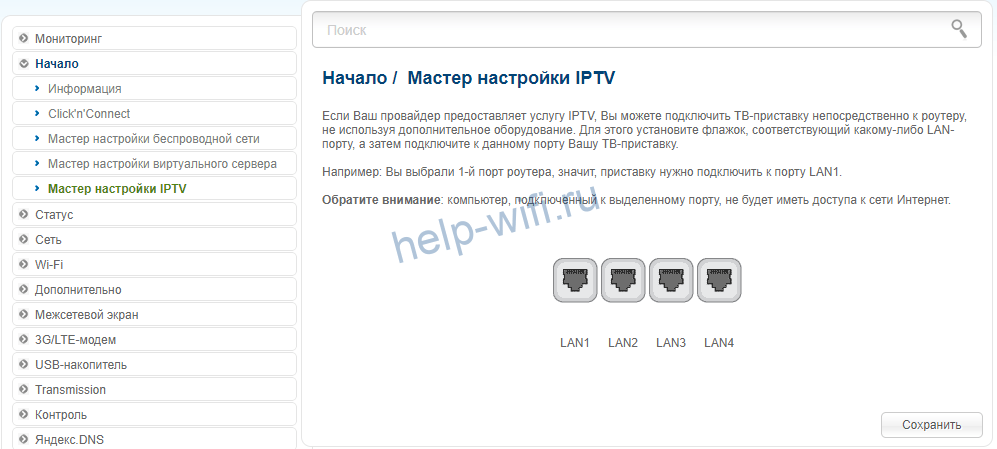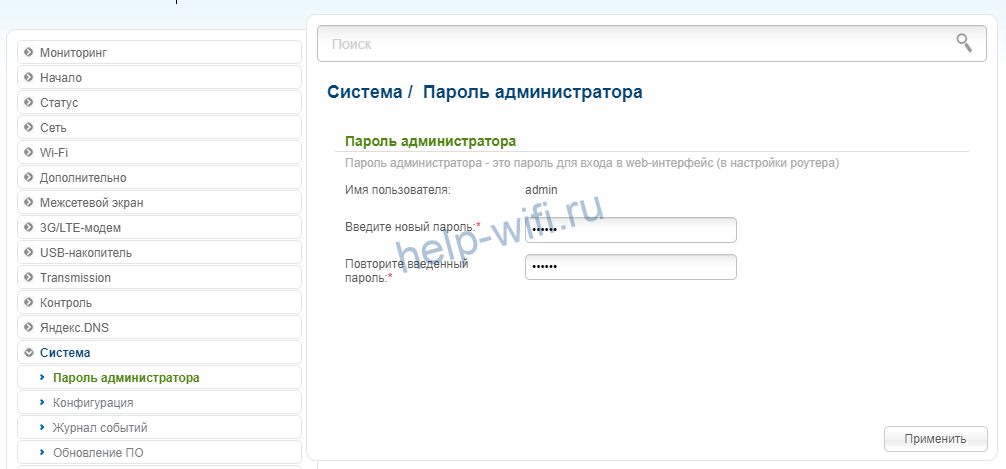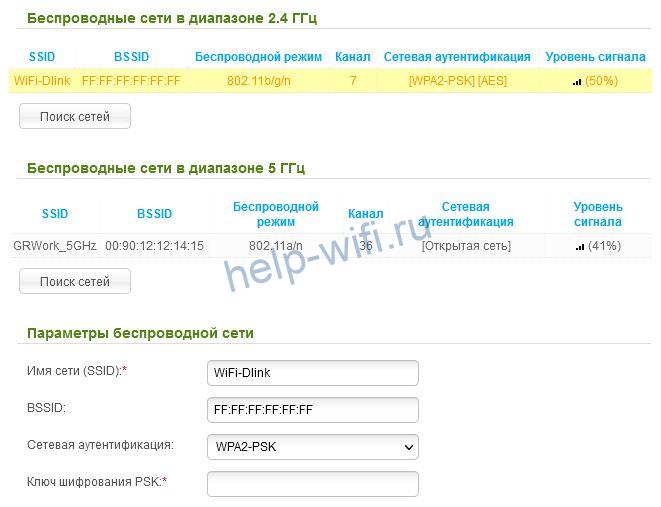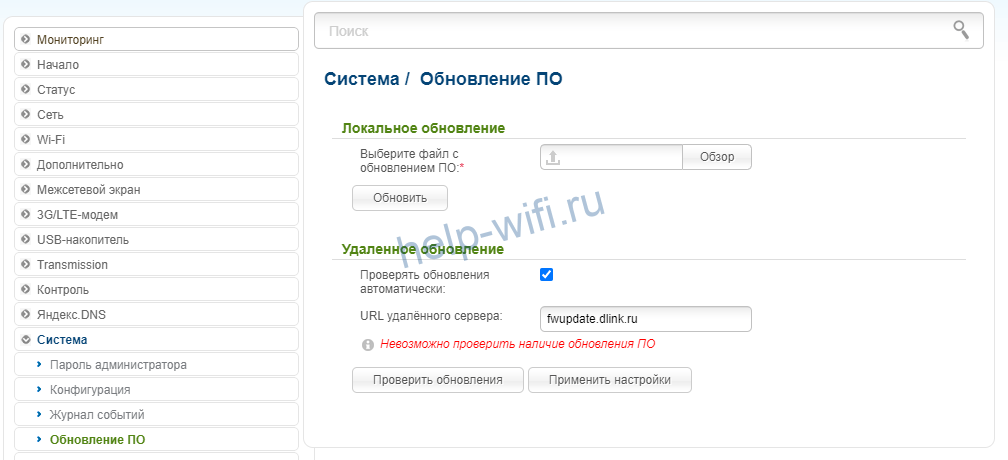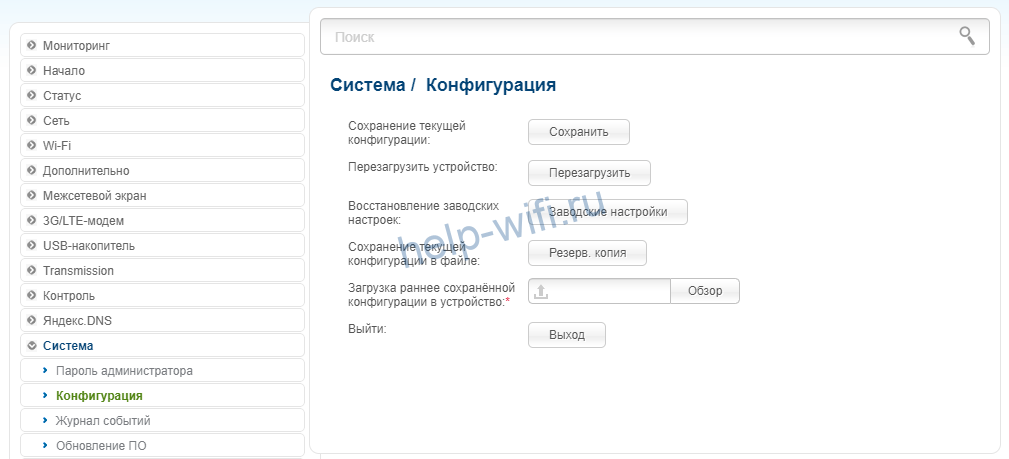Описание
Беспроводной интерфейс
Используя беспроводной маршрутизатор DIR-300, Вы сможете быстро организовать беспроводную сеть дома и в офисе, что позволит Вашим сотрудникам или членам Вашей семьи подключаться к беспроводной сети практически в любой точке (в зоне действия беспроводной сети). Маршрутизатор может выполнять функции базовой станции для подключения к беспроводной сети устройств, работающих по стандартам 802.11b, 802.11g и 802.11n (со скоростью до 150 Мбит/с).
Безопасное беспроводное соединение
В маршрутизаторе реализовано множество функций для беспроводного интерфейса. Устройство поддерживает несколько стандартов безопасности (WEP, WPA/WPA2), фильтрацию подключаемых устройств по MAC-адресу, а также позволяет использовать технологии WPS и WMM.
Кроме того, устройство оборудовано кнопкой для выключения/включения Wi-Fi-сети. В случае необходимости, например, уезжая из дома, Вы можете выключить беспроводную сеть маршрутизатора одним нажатием на кнопку, при этом устройства, подключенные к LAN-портам маршрутизатора, останутся в сети.
Расширенные возможности беспроводной сети
Возможность настройки гостевой Wi-Fi-сети позволит Вам создать отдельную беспроводную сеть с индивидуальными настройками безопасности и ограничением максимальной скорости. Устройства гостевой сети смогут подключиться к Интернету, но будут изолированы от устройств и ресурсов локальной сети маршрутизатора.
Функция интеллектуального распределения Wi-Fi-клиентов будет полезна для сетей, состоящих из нескольких точек доступа или маршрутизаторов D-Link – настроив работу функции на каждом из них, Вы обеспечите подключение клиента к точке доступа (маршрутизатору) с максимальным уровнем сигнала.
4-портовый коммутатор
Встроенный 4-портовый коммутатор маршрутизатора позволяет подключать компьютеры, оснащенные Ethernet-адаптерами, игровые консоли и другие устройства к Вашей сети.
Безопасность
Беспроводной маршрутизатор DIR-300 оснащен встроенным межсетевым экраном. Расширенные функции безопасности позволяют минимизировать последствия действий хакеров и предотвращают вторжения в Вашу сеть и доступ к нежелательным сайтам для пользователей Вашей локальной сети.
Встроенный сервис Яндекс.DNS обеспечивает защиту от вредоносных и мошеннических сайтов, а также позволяет ограничить доступ детей к «взрослым» материалам.
Простая настройка и обновление
Для настройки беспроводного маршрутизатора DIR-300 используется простой и удобный встроенный web-интерфейс (доступен на нескольких языках).
Вы легко можете обновить встроенное ПО – маршрутизатор сам находит проверенную версию ПО на сервере обновлений D-Link и уведомляет пользователя о готовности установить его.
Характеристики
|
Аппаратное обеспечение |
|
|
Интерфейсы |
• Порт WAN 10/100BASE-TX • 4 порта LAN 10/100BASE-TX |
|
Индикаторы |
• Питание • WPS • Интернет • Беспроводная сеть • 4 индикатора Локальная сеть |
|
Кнопки |
• Кнопка ON/OFF для включения/выключения питания • Кнопка RESET для возврата к заводским настройкам • Кнопка WPS для установки защищенного беспроводного соединения и включения/выключения беспроводной сети |
|
Антенна |
• Внешняя несъемная антенна с коэффициентом усиления 2 дБи |
|
Разъем питания |
• Разъем для подключения питания (постоянный ток) |
| Программное обеспечение | |
|
Типы подключения WAN |
• PPPoE • IPv6 PPPoE • PPPoE Dual Stack • Статический IP / Динамический IP • Статический IPv6 / Динамический IPv6 • PPPoE + Статический IP • PPPoE + Динамический IP • PPTP/L2TP • PPTP/L2TP + Статический IP • PPTP/L2TP + Динамический IP |
|
Сетевые функции |
• DHCP-сервер/relay • DHCPv6-сервер (Stateful/Stateless), делегирование префикса IPv6 • DNS relay • Поддержка записей DNSv6 класса AAAA • Dynamic DNS • Статическая IP-маршрутизация • Статическая IPv6-маршрутизация • IGMP Proxy • RIP • Поддержка UPnP IGD • Поддержка VLAN • Поддержка функции ping со стороны внешней сети (WAN ping respond) • Поддержка механизма SIP ALG • Поддержка RTSP • Настройка скорости, режима дуплекса и функции управления потоком (flow control) в режиме автоматического согласования/Ручная настройка скорости и режима дуплекса для каждого Ethernet-порта • Настройка максимальной скорости исходящего трафика для каждого порта маршрутизатора • Встроенное приложение UDPXY |
|
Функции межсетевого экрана |
• Преобразование сетевых адресов (NAT) • Контроль состояния соединений (SPI) • IP-фильтр • IPv6-фильтр • MAC-фильтр • URL-фильтр • DMZ-зона • Функция защиты от ARP- и DDoS-атак • Виртуальные серверы • Встроенный сервис контентной фильтрации Яндекс.DNS |
|
VPN |
• IPSec/PPTP/L2TP/PPPoE pass-through |
|
Управление |
• Локальный и удаленный доступ к настройкам по TELNET/WEB (HTTP/HTTPS) • Web-интерфейс настройки и управления на нескольких языках • Уведомление о проблемах с подключением и автоматическое перенаправление к настройкам • Обновление ПО маршрутизатора через web-интерфейс • Автоматическое уведомление о наличии новой версии ПО • Сохранение и загрузка конфигурации • Поддержка удаленного журналирования • Автоматическая синхронизация системного времени с NTP-сервером и ручная настройка даты и времени • Функция ping • Утилита traceroute • Клиент TR-069 |
| Параметры беспроводного модуля | |
|
Стандарты |
• IEEE 802.11b/g/n |
|
Диапазон частот |
• 2400 ~ 2483,5 МГц |
|
Безопасность беспроводного соединения |
• WEP • WPA/WPA2 (Personal/Enterprise) • МАС-фильтр • WPS (PBC/PIN) |
|
Дополнительные функции |
• Режим «клиент» • WMM (Wi-Fi QoS) • Информация о подключенных Wi-Fi-клиентах • Расширенные настройки • Интеллектуальное распределение Wi-Fi-клиентов • Гостевая Wi-Fi-сеть / поддержка MBSSID • Ограничение скорости беспроводной сети |
|
Скорость беспроводного соединения |
• IEEE 802.11b: 1, 2, 5,5 и 11 Мбит/с • IEEE 802.11g: 6, 9, 12, 18, 24, 36, 48 и 54 Мбит/с • IEEE 802.11n: от 6,5 до 150 Мбит/с (от MCS0 до MCS7) |
|
Выходная мощность передатчика Максимальное значение мощности передатчика будет изменяться в соответствии с правилами радиочастотного регулирования в Вашей стране |
• 802.11b (типичная при комнатной температуре 25 °C) 18 дБм (+/-1,5 дБ) при 1, 2, 5,5, 11 Мбит/с • 802.11g (типичная при комнатной температуре 25 °C) 17 дБм (+/-1,5 дБ) при 6, 9, 12 Мбит/с 16 дБм (+/-1,5 дБ) при 18, 24 Мбит/с 15 дБм (+/-1,5 дБ) при 36, 48, 54 Мбит/с • 802.11n (типичная при комнатной температуре 25 °C) HT20/HT40 17 дБм (+/-1,5 дБ) при MCS0/1/2 16 дБм (+/-1,5 дБ) при MCS3/4/5 15 дБм (+/-1,5 дБ) при MCS6 14 дБм (+/-1,5 дБ) при MCS7 |
|
Чувствительность приемника |
• 802.11b (типичная при PER = 8% для пакета размером 1000 байт при комнатной температуре 25 °C) -82 дБм при 1 Мбит/с -80 дБм при 2 Мбит/с -78 дБм при 5,5 Мбит/с -76 дБм при 11 Мбит/с • 802.11g (типичная при PER = 10% для пакета размером 1000 байт при комнатной температуре 25 °C) -85 дБм при 6 Мбит/с -84 дБм при 9 Мбит/с -82 дБм при 12 Мбит/с -80 дБм при 18 Мбит/с -77 дБм при 24 Мбит/с -73 дБм при 36 Мбит/с -69 дБм при 48 Мбит/с -68 дБм при 54 Мбит/с • 802.11n (типичная при PER = 10% для пакета размером 1000 байт) HT20 -82 дБм при MCS0 -79 дБм при MCS1 -77 дБм при MCS2 -74 дБм при MCS3 -70 дБм при MCS4 -66 дБм при MCS5 -65 дБм при MCS6 -64 дБм при MCS7 HT40 -79 дБм при MCS0 -76 дБм при MCS1 -74 дБм при MCS2 -71 дБм при MCS3 -67 дБм при MCS4 -63 дБм при MCS5 -62 дБм при MCS6 -61 дБм при MCS7 |
|
Схемы модуляции |
• 802.11b: DQPSK, DBPSK, DSSS, CCK • 802.11g: BPSK, QPSK, 16QAM, 64QAM с OFDM • 802.11n: BPSK, QPSK, 16QAM, 64QAM с OFDM |
|
Физические параметры |
|
|
Размеры |
• 139 x 103 x 31 мм |
|
Условия эксплуатации |
|
|
Питание |
• Выход: 12 В постоянного тока, 0,5 А |
|
Температура |
• Рабочая: от 0 до 40 °C • Хранения: от -20 до 65 °C |
|
Влажность |
• При эксплуатации: от 10% до 90% (без конденсата) • При хранении: от 5% до 95% (без конденсата) |
|
Комплект поставки |
|
|
• Маршрутизатор DIR-300 • Адаптер питания постоянного тока 12В/0,5А • Ethernet-кабель • Документ «Краткое руководство по установке» (буклет) |
Сертификаты
Заказ
DIR-300/A/C1A Беспроводной 802.11n маршрутизатор со встроенным 4-портовым коммутатором, до 150 Мбит/с
DIR-300/A/C1B Беспроводной 802.11n маршрутизатор со встроенным 4-портовым коммутатором, до 150 Мбит/с (CD-диск не входит в комплект поставки)
Изображения
DIR-300/A/CA/C1
Вид сзади
Вид спереди
Вид слева
Вид справа
Загрузки
Смотрите также
- Выделение LAN порта для подключения IPTV приставки
- Для чего нужен проброс портов в роутере и как его настроить (DIR-300NRU, DIR-320NRU, DIR-615/K1 — прошивка 1.4.x )
- Инструкция по настройке PPPoE соединения
- Инструкция по настройке PPTP/L2TP соединения
- Инструкция по настройке Static IP соединения
- Инструкция по настройке беспроводной сети
- Инструкция по настройке проброса портов
- Как настроить соединение роутера с провайдером в режиме PPPoE (DIR-300NRU, DIR-320NRU, DIR-615/K1 — прошивка 1.4.x )
- Как настроить соединение роутера с провайдером в режиме PPTP/L2TP + Динамический (Статический) IP (DIR-300NRU, DIR-320NRU, DIR-615/K1 — прошивка 1.4.x )
- Как настроить соединение роутера с провайдером в режиме Static IP (DIR-300NRU, DIR-320NRU, DIR-615/K1 и K2 — прошивка 1.4.x )?
- Настройка PPPoE (Dual Access) соединения DIR-300
- Настройка PPTP/L2TP (Dual Access) соединения на примере DIR-300
- Настройка шифрации данных Wi-Fi в интернет-шлюзах серии DIR-xxx (на примере DIR-300)
- Пример настройки беспроводной сети роутера (DIR-300NRU, DIR-320NRU, DIR-615/K1 — прошивка 1.4.x). С шифрованием WPA-PSK/WPA2-PSK mixed.
- Пример настройки подключения «Triple play» с использованием VLAN
- Инструменты для проектирования сети
На чтение 10 мин Просмотров 8.4к.
Олег Cash Diver
Занимался администрированием компьютерных сетей, проектированием web-сайтов. В числе профессиональных интересов кибербезопасность, программирование баз данных на SQL и технологии беспроводной связи.
Задать вопрос
Роутеры линейки D Link Dir 815 (AC1200) обеспечивают высокую скорость с множеством таких требовательных процессов как стриминг, видеонаблюдение и работа с облаком. Они могут использоваться в офисах и для обеспечения домашних «умных» сетей. D-Link Dir 815 – компактный роутер с внутренними антеннами. Недорогие устройства семейства подходят для скоростных тарифов и вещания в домах с перегородками и препятствиями.
Содержание
- Особенности и технические характеристики
- Индикаторы и разъемы
- Подключение
- Вход в настройки роутера
- Быстрая настройка
- Настройка интернета
- Подключение и параметры Wi-Fi
- Настройка IP TV
- Смена пароля
- Режим повторителя
- Обновление прошивки
- Сброс настроек
Особенности и технические характеристики
Роутеры D-Link Dir 815 AC1200 надёжны и просты в настройке. Могут работать в диапазонах 2,4 ГГц и 5 ГГц одновременно, обеспечивая покрытие Wi-Fi 5 (стандарт IEEE 802.11ac). Маршрутизаторы семейства Dir 815 также поддерживают спецификации беспроводной связи 802.11n/g/b/a.
Суммарная скорость роутера D-Link Dir 815 AC может достигать 1167 Мбит/с, где 867 Мбит/с — максимум диапазона 5 ГГц, а 300 Мбит/с — наибольшая скорость частоты 2,4 ГГц. Скорость интернета может подниматься до указанных значений при поддержке соответствующих стандартов принимающими устройствами.
Роутеры линейки D-Link Dir 815 немного различаются по техническим характеристикам. К примеру, устройства DIR-815/A/C1 оборудованы внутренними антеннами Airgain с коэффициентом усиления 4 dBi и 6 dBi при вещании в диапазонах 2,4 ГГц и 5 ГГц соответственно. Эти маршрутизаторы не поддерживают стандарт IEEE 802.11ac. Максимальная суммарная скорость устройств DIR-815/A/C1 (N600) достигает 600 Мбит/с (по 300 Мбит/с на каждый диапазон). Такие модели, как 815/R1 и AC, оснащены четырьмя несъёмными антеннами с коэффициентом усиления 5 dBi.
Роутеры D-Link Dir 815 имеют ряд полезных функций, среди которых:
- MU-MIMO — оптимизирует раздачу интернета для нескольких подключений сразу. Эта технология вещания распределяет ресурсы сети без снижения скорости процессов онлайн игр, мультимедиа и передачи крупных файлов. Маршрутизаторы 815/A/C1 раздают интернет только с однопользовательской оптимизацией MIMO, повышающей пропускную способность для одного устройства.
- Transmit Beamforming (также TxBF) — улучшает качество соединения с принимающим устройством при направлении антенн в его сторону. Эта функция изменяет форму сигнала, используя для обмена данными только один поток со сдвигом фаз. Мультипользовательская же технология MU-MIMO задействует по потоку на антенну. TxBF отсутствует у изделий 815/A/C1, но их внутренние антенны Airgain являются всесторонними.
- Smart Wi-Fi — повышает эффективность использования mesh-систем или сетей из нескольких роутеров. При нахождения между зонами их покрытия пользователь получает самый лучший сигнал для текущего расположения.
- WMM — определяет приоритеты для разных видов трафика. Функция Wifi Multimedia улучшает производительность мультимедийных процессов, обеспечивает им наименьшие задержки. Обычный сёрфинг интернета имеет средний приоритет. WMM обеспечивает минимум задержек за счёт скорости скачивания или передачи файлов.
Устройства D-Link 815 также имеют кнопку включения/выключения сети Wi-Fi. Это позволяет отключить внешний интернет, но оставить доступной проводную локальную сеть. Роутеры линейки также имеют:
- интегрированный файрвол;
- фильтр MAC-адресов;
- технологию WPS;
- спецификации безопасности WPA, WPA2 и WEP;
- приложение Яндекс.DNS, которое предотвращает переход по фишинговым и вредоносным ссылкам. С его помощью также можно ограничить доступ к сайтам нежелательной или взрослой тематики;
- поддержку протокола IPsec и возможность создания VPN-туннелей.
Маршрутизаторы D-Link Dir 815 используют 64 МБ ОЗУ типа DDR2. У модели R1 c 16 МБ Flash оперативная память интегрирована в процессор мощностью 1 ГГц. Устройства A/C1 и AC оснащены процессорами по 660 МГц и имеют по 16 и 8 МБ памяти флэш соответственно.
Пользователям нравится роутеры D-Link DIR 815 за стабильное и качественное соединение, высокую скорость, доступные цены, лёгкость и универсальность использования. Большинство негативных отзывов возникает из-за неправильных настроек устройства.
Индикаторы и разъемы
Модели DIR 815 могут работать с мобильным интернетом третьего и четвёртого (LTE) поколений мобильной связи. Соответствующий модем можно подключить через USB-разъём на задней стороне устройства.
Идентичным образом к роутеру можно присоединить принтер для удалённого управления или флэшку для хранения и обмена данными по локальной сети.
Другие способы подключения маршрутизатора:
- порт WAN для кабельного интернета;
- вход питания 12V DC IN;
- 4 порта LAN для подключения ПК и прочих устройств с адаптерами Ethernet.
На передней стороне изделий D-Link расположены следующие индикаторы.
- POWER;
- USB;
- WiFi;
- WAN (интернет-подключение);
- WPS;
- Порты LAN.
Подключение
Прежде всего необходимо выбрать расположение роутера. Толщина и количество стен и прочих препятствий между ним и конечным пользователем уменьшают радиус покрытия. Рекомендуется подобрать открытое место с минимумом преград. Следует примерно определить центральную по отношению к ним область. Косые углы, стекло, металл и стены с изоляцией негативно влияют на качество подключения. Также мешают базы радиотелефона и оборудование «умного» дома X-10 поблизости от маршрутизатора.
Пошаговый процесс установки D-Link Dir 815:
- Определив место для роутера, нужно подключить во вход WAN кабель проводного интернета или модема. При использовании телефонного интернета на более поздних этапах понадобится включить соответствующий модем в USB-вход DIR 815.
- Подсоединив роутер, нужно подключить к нему адаптер питания и включить устройство.
- D-Link должен полностью загрузиться (примерно 30 секунд). Его следует соединить с ПК кабелем из комплекта через выход сетевой карты и один из портов LAN маршрутизатора.
Показателем успеха будет свет индикаторов LAN, WAN и POWER на передней панели роутера. При использовании телефонного модема вместо WAN горит лампочка USB.
Вход в настройки роутера
Параметры устройства зависят от модели и версии его прошивки. Отличия интерфейсов редко затрагивают основные функции. Следующие рекомендации приведены для современной прошивки AIR маршрутизатора D-Link Dir 815 AC.
Чтобы открыть конфигурацию роутера, нужно ввести в любом браузере IP-адрес 192.168.0.1
После этого маршрутизатор запросит данные авторизации. Их обычно указывают на нижней или задней стороне роутеров. Обычно логин и пароль по умолчанию admin. Современный интерфейс D-Link Dir 815 AC при первом запуске предлагает сменить пароль для настроек и сразу назначить SSID-имена 2,4 ГГц и 5 ГГц покрытия.
При многократном вводе неправильного пароля устройство ненадолго блокируется.
Быстрая настройка
После ввода входных данных может появится меню упрощённой конфигурации. Нажимаем внизу на кнопку «Настройки».
Для быстрой настройки кликаем по пункту «Click’n’Connect» раздела «Начало».
Дальнейшие шаги одинаковы независимо от версии.
После проверки подключения кабеля провайдера откроется окно с выбором провайдера. Выбираем «Вручную» и нажимаем «Далее».
После этого нужно выбрать тип соединения.
Рассмотрим настройку на примере провайдера Ростелеком или Дом.ру. Они используют PPPoE соединение, для него понадобиться ввести логин и пароль. Нажимаем «Далее», затем «Применить».
Информация по типу подключения и все необходимые настройки должны быть указаны в договоре с интернет-провайдером.
Следующим шагом мастер настройки проверит подключение к интернету.
При необходимости можно включить Яндекс.DNS. Это позволит ограничивать пользователей от нежелательных сайтов.
Далее выбираем режим работы беспроводной сети. Если нужен Wi-Fi, выбираем «Точка доступа».
Вписываем название Wi-Fi сети и потом пароль от нее.
Затем повторяем установки для второго диапазона.
Следующим шагом проверяем введенный данные и, если все правильно, нажимаем «Применить».
Последний пункт — это выбор порта для IPTV приставки. Выбираем порт или пропускаем шаг.
Настройка интернета
Более тщательно настроить интернет можно в подробном web-интерфейсе на вкладке «Сеть». Шаблоны доступны для редактирования, но проще и эффективней будет задать свои настройки. Для создания нового подключения потребуется кликнуть по кнопке «Добавить» в разделе WAN.
Всего доступно 17 типов связи с интернетом, выбор которых автоматически меняет остальные настройки. То же самое происходит при указывании провайдера.
Как уже писали выше, тип подключения зависит от провайдера. Все необходимые настройки есть в договоре с провайдером. Если договор утерян, звоним в техническую поддержку.
При использовании мобильного интернета его можно сконфигурировать в разделе «3G/LTE-модем».
Подключение и параметры Wi-Fi
В разделе Wi-Fi выбираем нужный диапазон. Включаем галочки «Вещать беспроводную сеть» и «Включить беспроводное соединение».
Здесь можно назначить своё имя сети (поле SSID), канал вещания частоты (опционально), особый стандарт беспроводной связи, ограничения по скорости и количеству подключенных устройств.
Режим защиты (аутентификации) и шифрование указывают в меню предпочтительного диапазона на вкладке «Настройки безопасности». WP2/PSK — один из самых надёжных, простых и универсальных вариантов.
При необходимости повторяем процедуру для второго диапазона. В серой версии прошивки на главном экране выбираем «Расширенные настройки» внизу. В остальном алгоритм схож.
Изменить конфигурацию роутера также можно через iOS и Android, в мобильном приложении D-Link Assistant.
Настройка IP TV
Если услуги поставщика связи включают цифровое телевидение, сконфигурировать роутер для просмотра через приставку можно на соответствующей вкладке раздела «Начало».
Чаще всего для этого потребуется лишь указать порт LAN, к которому будет подключено оборудование.
Смена пароля
Задать новые данные авторизации можно на соответствующей вкладке раздела «Система».
Режим повторителя
Устройства D-Link Dir 815 не имеют настройки репитера. Расширить вещание доступной сети позволяет режим клиента.
- Для активации режима понадобится перейти в меню «Клиент» раздела Wi-Fi и отметить галочку «Включить».
- После этого понадобится кликнуть по кнопке «Поиск сетей» и выбрать нужную сеть Wi-Fi. Это автоматически заполнит сетевые параметры, останется только указать ключ шифрования.
- Затем нужно создать отдельное подключение в меню WAN раздела «Сеть», удалив старые. Указав соответствующего провайдера и «Динамический IP» в поле типа соединения, необходимо выбрать интерфейс WifiClient (в прошивке Dir 815 может быть присутствовать только вариант Internet).
- Для раздачи сети также понадобится указать её SSID в «Основных настройках» раздела Wi-Fi и пароль на вкладке безопасности. Сохранив изменения, маршрутизатор нужно перезагрузить.
Обновление прошивки
При наличии подключения к интернету можно перейти в меню «Обновление ПО» пункта «Система» и воспользоваться разделом «Удалённое обновление». Так можно установить новейшую прошивку от производителей.
Если же файл с этим ПО уже есть на диске или скачан с официального сайта, следует указать его через «Обзор» в разделе «Локальное обновление» и нажать «Обновить».
Установка прошивки из ненадёжных источников может привести к поломке. Установка интерфейса изменит все параметры на настройки по умолчанию. Рекомендуется предварительно сохранить их, воспользовавшись меню «Конфигурация» раздела «Система».
Сброс настроек
Чтобы восстановить исходные настройки, следует нажать соответствующую кнопку в окне конфигурации.
Здесь же можно перезагрузить устройство.
Если нет возможности зайти в веб интерфейс, нужно найти на корпусе роутера кнопку сброса и зажать ее тонким предметом на 10 секунд. После перезагрузки настройки станут заводскими.
| DIR-300S |
DIR-300A |
|
 |
|
|
|
Аппаратное обеспечение |
||
| Процессор | RTL8196E (400 МГц) | RTL8196D (620 МГц) |
| Оперативная память | 32 MБ, SDRAM | 32 MБ, DDR SDRAM |
| Flash-память | 4 МБ, SPI | |
|
Интерфейсы |
Порт WAN 10/100BASE-TX 4 порта LAN 10/100BASE-TX |
|
|
Индикаторы |
Питание Беспроводная сеть Интернет 4 индикатора Локальная сеть |
Питание Статус Беспроводная сеть / WPS Интернет 4 индикатора Локальная сеть |
|
Кнопки |
Кнопка ON/OFF для включения/выключения питания |
Кнопка POWER для включения/выключения питания |
|
Кнопка RESET для возврата к заводским настройкам Кнопка WPS для установки беспроводного соединения и включения/выключения беспроводной сети |
||
|
Антенна |
Внешняя всенаправленная антенна |
Внутренняя всенаправленная антенна |
| Коэффициент усиления 5 дБи |
Коэффициент усиления |
|
|
Разъем питания |
Разъем для подключения питания (постоянный ток) |
|
|
Программное обеспечение |
||
|
Типы подключения WAN |
||
|
PPPoE |
+ |
+ |
|
IPv6 PPPoE |
+ |
+ |
|
PPPoE Dual Stack |
+ |
+ |
|
Статический IPv4 / Динамический IPv4 |
+ |
+ |
|
Статический IPv6 / Динамический IPv6 |
+ |
+ |
|
PPPoE + Статический IP (PPPoE Dual Access) |
+ |
+ |
| PPPoE + Динамический IP (PPPoE Dual Access) | + | + |
|
PPTP/L2TP + Статический IP |
+ |
+ |
|
PPTP/L2TP + Динамический IP |
+ |
+ |
|
Сетевые функции |
||
|
DHCP-сервер/relay |
+ |
+ |
|
Назначение IPv6-адресов в режиме Stateful/Stateless, делегирование префикса IPv6 |
+ |
+ |
|
DNS relay |
+ |
+ |
|
Dynamic DNS |
+ |
+ |
|
Статическая IP-маршрутизация |
+ |
+ |
|
Статическая IPv6-маршрутизация |
+ |
+ |
|
IGMP Proxy |
+ |
+ |
|
RIP |
+ |
+ |
|
Поддержка UPnP IGD |
+ |
+ |
|
Поддержка VLAN |
+ |
+ |
| Поддержка функции ping со стороны внешней сети (WAN ping respond) | + | + |
| Поддержка механизма SIP ALG | + | + |
| Поддержка RTSP | + | + |
|
Настройка скорости, режима дуплекса и функции управления потоком (flow control) в режиме автоматического согласования/Ручная настройка скорости и режима дуплекса для каждого Ethernet-порта |
+ |
+ |
|
Настройка максимальной скорости исходящего трафика для каждого порта маршрутизатора |
+ |
+ |
| Встроенное приложение UDPXY | + | + |
|
Функции межсетевого экрана |
||
|
Преобразование сетевых адресов (NAT) |
+ |
+ |
|
Контроль состояния соединений (SPI) |
+ |
+ |
|
IP-фильтр |
+ |
+ |
|
IPv6-фильтр |
+ |
+ |
|
MAC-фильтр |
+ |
+ |
|
URL-фильтр |
+ |
+ |
|
DMZ-зона |
+ |
+ |
|
Функция защиты от ARP- и DDoS-атак |
+ |
+ |
|
Виртуальные серверы |
+ |
+ |
|
Встроенный сервис контентной фильтрации Яндекс.DNS |
+ |
+ |
|
VPN |
||
|
IPSec/PPTP/L2TP/PPPoE pass-through |
+ |
+ |
|
Управление |
||
|
Локальный и удаленный доступ к настройкам |
TELNET/WEB (HTTP/HTTPS) |
|
|
Web-интерфейс настройки и управления на нескольких языках |
+ |
+ |
| Поддержка приложения Click’n’Connect для устройств под управлением ОС Android | + | + |
|
Уведомление о проблемах с подключением и автоматическое перенаправление к настройкам |
+ |
+ |
|
Обновление ПО маршрутизатора через web-интерфейс |
+ |
+ |
|
Автоматическое уведомление о наличии новой версии ПО |
+ |
+ |
|
Сохранение и загрузка конфигурации |
+ |
+ |
|
Возможность передачи журнала событий на удаленный сервер |
+ |
+ |
|
Автоматическая синхронизация системного времени с NTP-сервером и ручная настройка даты и времени |
+ |
+ |
|
Утилита ping |
+ |
+ |
|
Утилита traceroute |
+ |
+ |
|
Клиент TR-069 |
+ |
+ |
|
Параметры беспроводного модуля |
||
|
Стандарты |
IEEE 802.11b/g/n |
|
|
Диапазон частот |
2400 ~ 2483,5 МГц |
|
|
Безопасность беспроводного соединения |
||
|
WEP |
+ |
+ |
|
WPA/WPA2 (Personal/Enterprise) |
+ |
+ |
|
МАС-фильтр |
+ |
+ |
|
WPS (PBC/PIN) |
+ |
+ |
|
Дополнительные функции |
||
|
Режим «клиент» |
+ |
+ |
|
WMM (Wi-Fi QoS) |
+ |
+ |
|
Информация о подключенных Wi-Fi-клиентах |
+ |
+ |
| Расширенные настройки | + | + |
|
Управление подключенными устройствами |
+ |
+ |
|
Расширенные настройки |
+ |
+ |
|
Интеллектуальное распределение Wi-Fi-клиентов |
+ |
+ |
|
Гостевая Wi-Fi-сеть / поддержка MBSSID |
+ | + |
| Ограничение скорости беспроводной сети | + | + |
| Периодическое сканирование каналов, автоматический переход на более свободный канал | + | + |
|
Скорость беспроводного соединения |
IEEE 802.11b: 1, 2, 5,5 и 11 Мбит/с IEEE 802.11g: 6, 9, 12, 18, 24, 36, 48 и 54 Мбит/с IEEE 802.11n: от 6,5 до 150 Мбит/с (от MCS0 до MCS7) |
|
|
Выходная мощность передатчика |
||
|
802.11b |
15 дБм при 1, 2, 5,5, 11 Мбит/с |
17 дБм при 1, 2, 5,5, 11 Мбит/с |
|
802.11g |
15 дБм при 6, 9, 12, 18, 24, 36, 48, 54 Мбит/с |
17 дБм при 6, 9, 12 Мбит/с 16 дБм при 18, 24 Мбит/с 15 дБм при 36, 48, 54 Мбит/с |
|
802.11n |
HT20/HT40 15 дБм при MCS0/1/2/3/4/5/6 14 дБм при MCS7 |
HT20/HT40 16,5 дБм при MCS0/1/2 16 дБм при MCS3/4 15,5 дБм при MCS5 15 дБм при MCS6 14 дБм при MCS7 |
|
Чувствительность приемника |
||
|
802.11b |
-82 дБм при 1 Мбит/с -80 дБм при 2 Мбит/с -78 дБм при 5,5 Мбит/с -76 дБм при 11 Мбит/с |
|
|
802.11g |
-85 дБм при 6 Мбит/с -84 дБм при 9 Мбит/с -82 дБм при 12 Мбит/с -80 дБм при 18 Мбит/с -77 дБм при 24 Мбит/с -73 дБм при 36 Мбит/с -69 дБм при 48 Мбит/с -68 дБм при 54 Мбит/с |
|
|
802.11n |
HT20 -82 дБм при MCS0 -79 дБм при MCS1 -77 дБм при MCS2 -74 дБм при MCS3 -70 дБм при MCS4 -66 дБм при MCS5 -65 дБм при MCS6 -64 дБм при MCS7 HT40 -79 дБм при MCS0 -76 дБм при MCS1 -74 дБм при MCS2 -71 дБм при MCS3 -67 дБм при MCS4 -63 дБм при MCS5 -62 дБм при MCS6 -61 дБм при MCS7 |
|
|
Схемы модуляции |
||
|
802.11b |
DQPSK, DBPSK, DSSS, CCK |
|
|
802.11g |
BPSK, QPSK, 16QAM, 64QAM с OFDM |
|
|
802.11n |
BPSK, QPSK, 16QAM, 64QAM с OFDM |
|
|
Физические параметры |
||
|
Размеры |
175 x 123 x 31 мм |
134 x 83 x 98 мм |
|
Вес |
249 г |
202 г |
|
Условия эксплуатации |
||
|
Питание |
Выход: 12 В постоянного тока, 0,5 А |
|
|
Температура |
Рабочая: от 0 до 40 °C Хранения: от -20 до 65 °C |
|
|
Влажность |
При эксплуатации: от 10% до 90% (без конденсата) При хранении: от 5% до 95% (без конденсата) |
|
|
Комплект поставки |
||
|
Маршрутизатор Адаптер питания постоянного тока 12В/0,5А Ethernet-кабель Документ «Краткое руководство по установке» (буклет) |
Ответ
Привет! В вашем случае я советую сначала разобраться в самой проблеме. Найти причину, по которой падает скорость.
Вы пишите, что все вроде бы началось после смены тарифа. Думаю, это совпадение.
- Первым делом, проверяем провайдера. Подключаем интернет напрямую к компьютеру. Без роутера. Ну или через роутер, но по кабелю. Проверяем скорость (если что, вот инструкция). Если в результате получаем 100 Мбит/с, или около того, то значит провайдер здесь не при чем. Если и по кабелю 20 Мбит/с – предъявляем провайдеру Дом.ру. Мол что за дела. Исправляйте.
- Допустим, по кабелю скорость хорошая. Значит остается два варианта: либо роутер режет скорость, либо адаптер. Могут оба. В любом случае, по Wi-Fi через D-Link DIR-300 вы 100 Мбит/с не получите. Но и 20 маловато. Нужно проверить скорость по Wi-Fi с другого устройства. Желательно с телефона, или планета. Если и на них будет низкая скорость, то могу посоветовать только выполнить рекомендации из статьи как увеличить скорость интернета по Wi-Fi. Возможно, получится ее немного поднять.
- Если окажется, что на других устройствах скорость через роутер в принципе нормальная (50 Мбит/с и выше), то значит нужно что-то делать с адаптером на компьютере. Скорее всего заменить его. А может там плохой прием, и поэтому скорость так сильно урезается. Проверить бы прямо возле самого роутера.
Если ничего не получится сделать, и скорость так и будет низкая, и у вас есть желание заменить оборудование, то можете брать любой роутер из тех, что вы перечислили. Все варианты хорошие.
Но лучше, конечно, взять модель с поддержкой диапазона 5 GHz и стандарта 802.11ac. Там можно и все 100 Мбит/с по «воздуху» получить. Это все перечисленные вами модели, кроме ASUS RT-N56U.
Что касается адаптера, то он тоже должен поддерживать стандарт 802.11ac. Ну и берите какой-то с антеннами, чтобы прием был лучший. Хотя, я не знаю как там у вас с приемом обстоят дела. Может роутер возле самого компьютера.
Не забывайте, что скорость очень сильно зависит еще и от преград и помех (в диапазоне 5 GHz их практически нет по сравнению с 2.4 GHz). Так же нужно учитывать тот момент, что в диапазоне 5 GHz покрытие сети может быть немного меньше.
Если интересно, можете еще почитать статью о выборе роутера который не режет скорость по Wi-Fi и дает 100 Мбит/с и больше.
07.03.18
8
Автор вопроса: Евгений